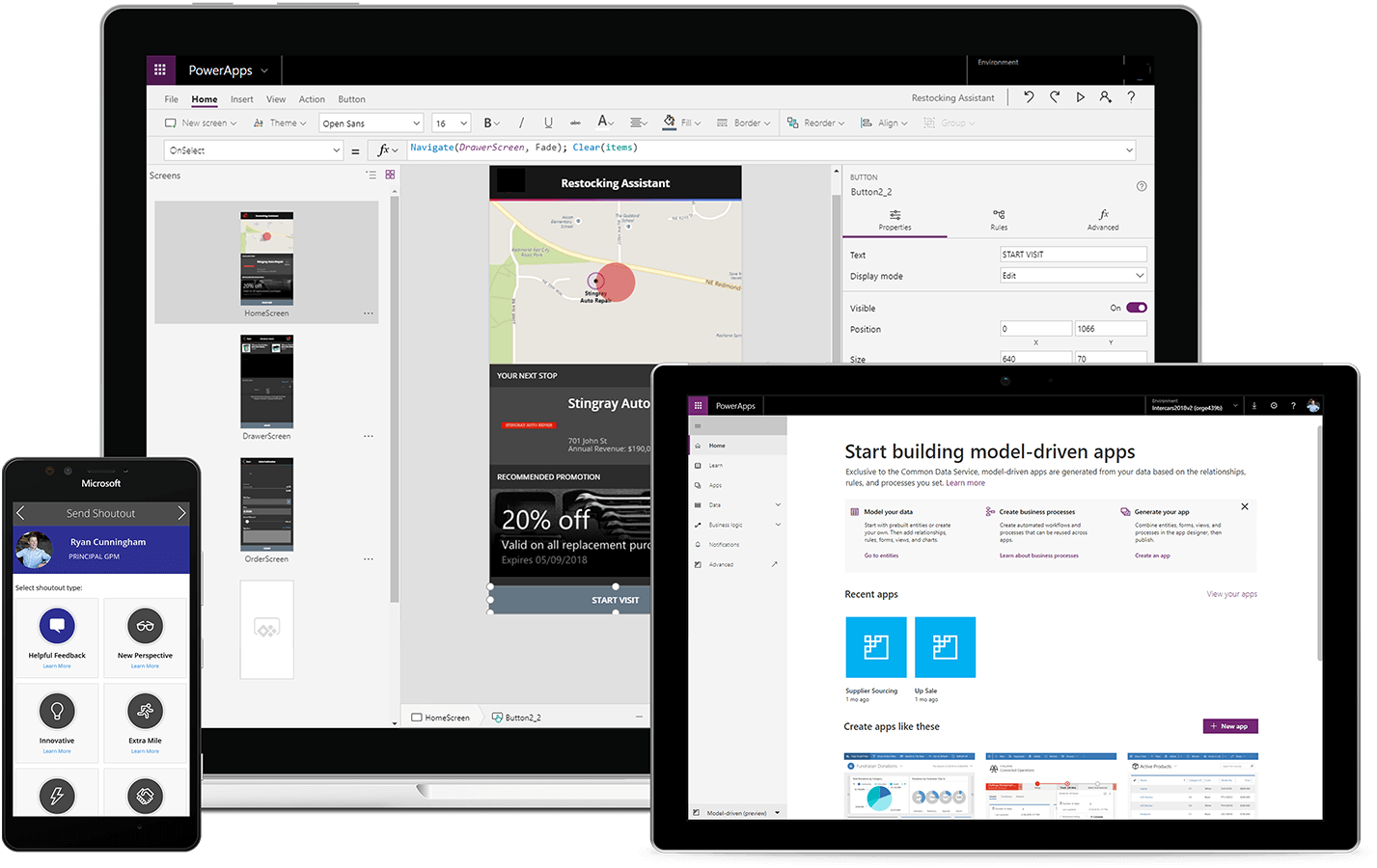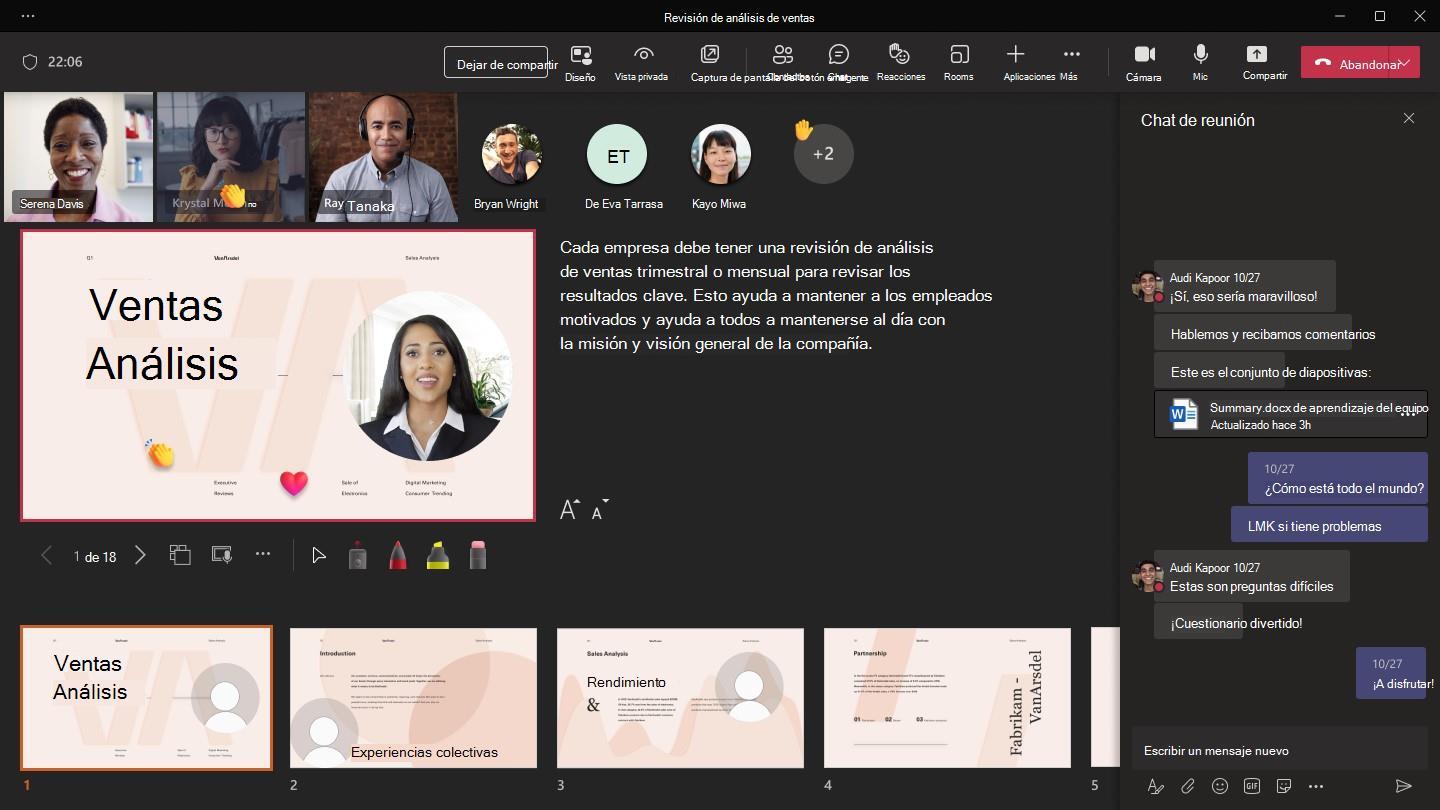- Domina los tipos de apps (lienzo, modelo, portal) y cuándo usar cada uno.
- Dataverse centraliza datos y reglas de negocio con seguridad y gobierno.
- Navega y configura tu entorno: panel izquierdo, búsqueda y ajustes clave.
- Conectores, licencias y ALM: base para escalar soluciones empresariales.
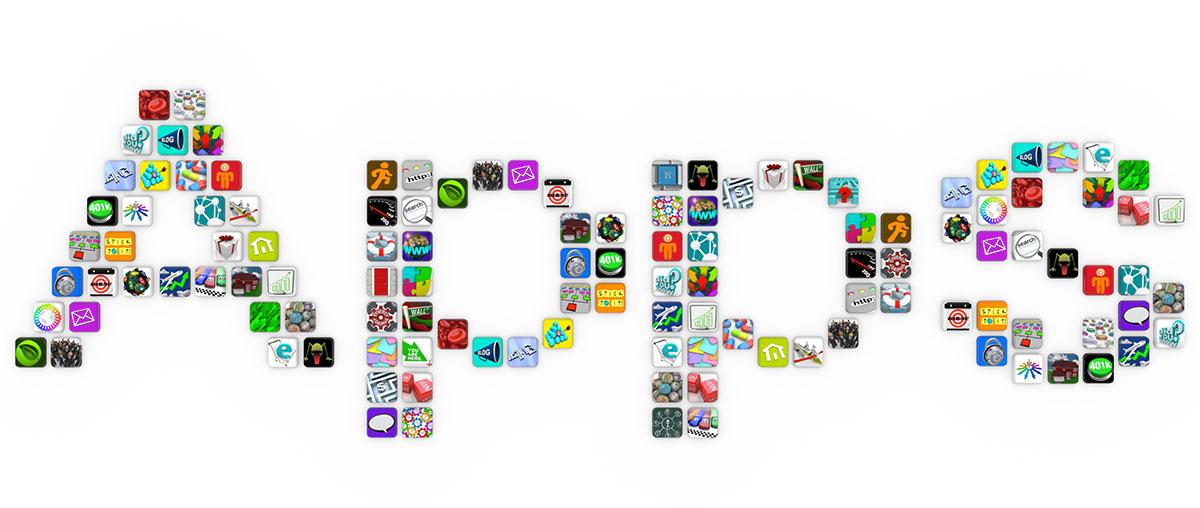
Si estás buscando una forma rápida y accesible de transformar ideas en soluciones, Power Apps es tu mejor aliado. Esta plataforma de bajo código te permite construir aplicaciones empresariales que funcionan en web y móvil sin necesidad de experiencia avanzada en programación. A lo largo de esta guía, verás todo lo que necesitas para dar tus primeros pasos con seguridad.
Además de crear interfaces potentes con arrastrar y soltar, podrás conectar más de 200 orígenes de datos y aprovechar el potencial de Microsoft Dataverse. Incluso es posible arrancar proyectos con lenguaje natural gracias a Copilot, e integrar todo dentro de Microsoft Teams para que tu equipo trabaje sin fricciones. Vamos por partes y sin rodeos.
Qué es Power Apps y por qué importa
Power Apps es una plataforma de desarrollo de alta productividad dentro de Microsoft Power Platform. Su misión es acelerar la creación de aplicaciones de negocio con un enfoque de poco código, para que perfiles técnicos y de negocio puedan colaborar y entregar valor en menos tiempo.
Con Power Apps puedes construir apps que funcionan en navegadores y dispositivos móviles, y conectarlas a multitud de servicios como Office 365, SharePoint, Excel, SQL Server, Azure, Dynamics 365, OneDrive, Power BI o Salesforce, entre otros. Las conexiones se gestionan mediante conectores estándar y premium, lo que facilita enormemente la integración de datos online y on‑premises.
Una vez listas, las aplicaciones se publican y comparten de forma segura con tu organización. La experiencia es responsiva y coherente tanto en escritorio como en tablet y móvil, lo que evita trabajo duplicado en diseño.
Componentes clave: tipos de aplicaciones y Dataverse
Al empezar conviene entender la arquitectura básica. Power Apps gira en torno a tres pilares principales (y un cuarto que amplía escenarios): aplicaciones de lienzo, aplicaciones basadas en modelos, Microsoft Dataverse y los portales.
Aplicaciones de lienzo (Canvas Apps)
Las apps de lienzo priorizan la interfaz: empiezas con un lienzo en blanco y compones la experiencia visual a tu gusto. Organiza pantallas, controles y lógica con total flexibilidad y conéctalo a más de 200 orígenes de datos. Puedes crear apps para web, móvil o tablet, partiendo de cero, desde datos (por ejemplo, una lista de SharePoint o un Excel) o usando plantillas.
Además, si tu organización tiene las capacidades de IA habilitadas, puedes apoyarte en Copilot para describir con lenguaje natural qué app quieres y generar estructuras iniciales automáticamente. Esto acelera muchísimo el arranque de proyectos.
Para quienes usan Microsoft Teams, hay otra vía muy cómoda: crear apps directamente desde Teams con la app de Power Apps. Así mantienes la colaboración, permisos y uso dentro del entorno donde trabajas cada día.
Aplicaciones basadas en modelos (Model‑driven Apps)
Las apps basadas en modelos parten del modelo de datos y de los procesos de negocio. Dataverse actúa como base: a partir de ahí configuras tablas, formularios, vistas, reglas de negocio y flujos de proceso. Power Apps genera automáticamente interfaces uniformes y accesibles desde distintos dispositivos.
Una novedad muy interesante es la “página personalizada” (custom page): permite insertar páginas de estilo lienzo dentro de una app basada en modelo. Esto combina lo mejor de ambos mundos: control pixel‑perfect en determinadas pantallas y estructura de datos sólida del modelo.
- Control total sobre el diseño de ciertas páginas.
- Controles listos para usar y componentes personalizados.
- Todos los conectores de Power Apps al alcance.
- Creación con poco código sin perder robustez.
Empezar es sencillo: desde el sitio de Power Apps creas una app basada en modelo, defines entidades (tablas), formularios y vistas en Dataverse, y publicas en minutos una solución navegable para tu organización.
Microsoft Dataverse
Dataverse es la plataforma de datos para Power Apps, diseñada para almacenar y modelar información empresarial con seguridad, consistencia y gobierno. Es la base sobre la que funcionan aplicaciones de Dynamics 365 como Sales, Customer Service, Field Service, Marketing o Project Operations.
Trabaja con tablas estándar y personalizadas, añade columnas cuando lo necesites, y aplica reglas y relaciones. Si ya usas Dynamics 365, tus datos están en Dataverse, lo que simplifica aprovecharlos en nuevas apps.
Portales de Power Apps
Los portales permiten crear sitios web orientados al exterior para clientes o socios. Los usuarios externos pueden autenticarse con distintos proveedores o incluso navegar de forma anónima, accediendo a datos y formularios expuestos de manera controlada.
Empezar desde la página de inicio de Power Apps
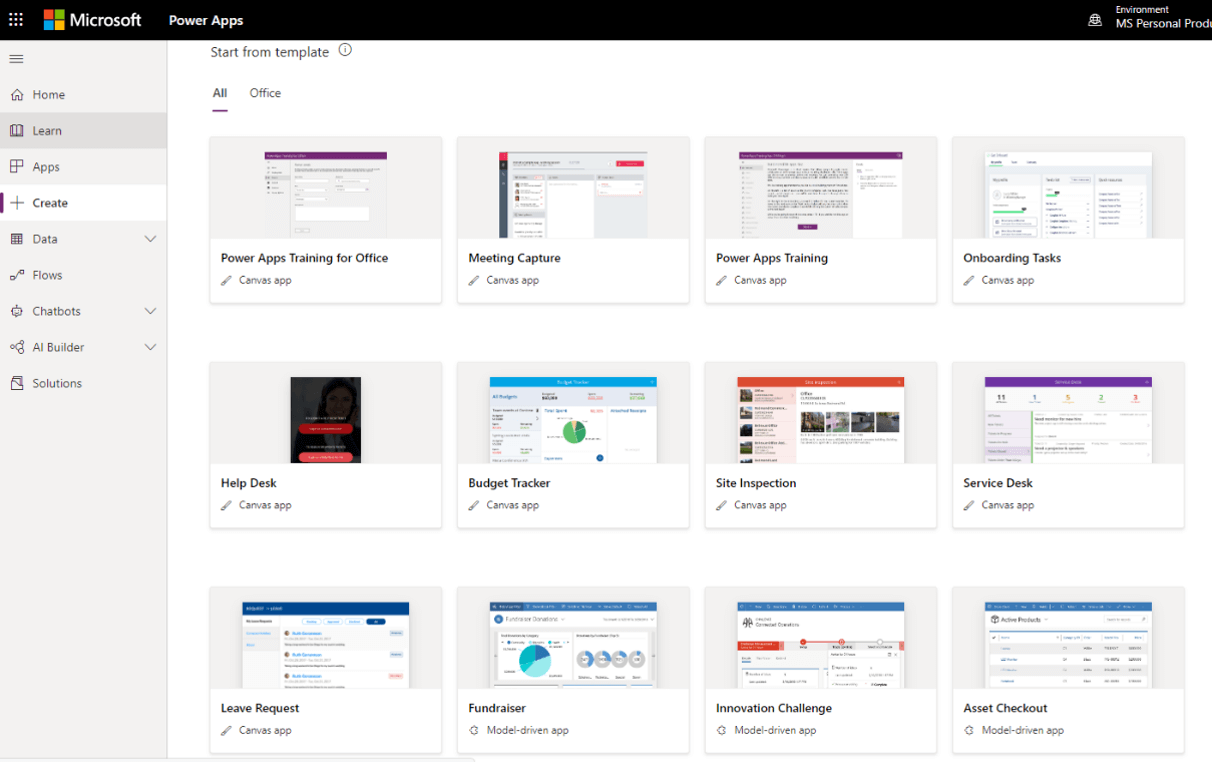
La página de inicio es tu centro de mando: desde aquí creas apps, gestionas recursos, exploras aprendizaje y accedes a configuraciones del entorno. Si tu organización tiene IA habilitada, verás las funciones de Copilot disponibles.
1. Panel de navegación izquierdo
El panel lateral agrupa accesos clave para trabajar sin perder tiempo. Verás secciones como Inicio, Crear, Learn, Planes, Aplicaciones, Centro de IA, accesos a Tablas, Conexiones, Flujos, un apartado Más para fijar lo que uses con frecuencia y el hub Power Platform para saltar a BI o Automate.
- Inicio: vuelve a la portada de Power Apps.
- Crear: arranca apps de lienzo o de modelo, además de chatbots o modelos de IA.
- Learn: centro de aprendizaje con documentación, formación y comunidad.
- Planes: crea y edita planes de negocio (diseñador de planes).
- Aplicaciones: lista tus apps o las compartidas contigo; filtra por recientes.
- Centro de IA: crea/usa modelos de AI Builder para optimizar procesos.
- Accesos rápidos (Tablas, Conexiones, Flujos): los más usados se fijan por defecto.
- Más: ancla o desancla elementos para personalizar la barra.
- Power Platform: atajo a centro de administración, Power BI y Power Automate.
Personalización del panel: puedes anclar y desanchar páginas, descubrir todo el contenido y reordenar accesos (mover arriba/abajo) desde el menú Más. El sistema fija automáticamente los más usados y recientes, pero tú tienes la última palabra.
2. Buscar
La búsqueda es tu atajo universal: encuentra apps, inicia su edición o localiza documentación de ayuda. Con teclear unos caracteres es suficiente para que aparezcan coincidencias con iconos de ejecución o edición.
3. Información y configuración del entorno
Desde el encabezado puedes cambiar de entorno, revisar notificaciones y acceder a Configuración. Elegir el entorno correcto evita dolores de cabeza (desarrollo, pruebas, producción), y todo se administra desde el centro de administración de Power Platform.
Notificaciones: al pulsar el icono de campana verás alertas que se guardan hasta que las descartes o caduquen. Configuración (icono de engranaje) te lleva a:
- Centro de administración: abre el admin center de Power Platform.
- Plan(es): consulta tus licencias y planes activos.
- Configuración avanzada: opciones administrativas de Dataverse.
- Detalles de la sesión: ID de sesión, arrendatario, entorno, etc.
- Recursos para desarrolladores: accesos y utilidades técnicas.
- Configuración de Power Apps: idioma, zona horaria, notificaciones, directorios.
- Temas: elige el tema visual de tu organización.
- Contraseña: cambio de credenciales.
- Preferencias de contacto: actualiza tus datos de contacto.
Ayuda: con el icono de interrogación accedes a documentación, Microsoft Learn, comunidad de Power Apps y blog oficial. Perfecto para resolver dudas y conocer novedades de la plataforma.
4. Crear un plan
El Diseñador de planes te guía para definir roles, tablas y apps que dan soporte a tus procesos. Úsalo cuando quieras ordenar el proyecto y su alcance antes de ponerte con pantallas y lógica.
5. Ver y editar planes
En el menú Planes puedes abrir, ajustar y versionar tus definiciones. Es una forma cómoda de mantener alineados procesos y aplicaciones, especialmente en organizaciones con varios equipos colaborando.
6. Crear aplicaciones
Desde Crear eliges si empezar desde cero, desde datos o con una plantilla. Power Apps es eminentemente low‑code, así que la curva de aprendizaje es amable, incluso para perfiles no técnicos.
Permisos de Dataverse al crear apps
Si tu app necesita Dataverse, el comportamiento inicial depende de tus permisos y entornos disponibles. Estas combinaciones resumen qué ocurrirá y qué acción tomar en cada caso:
| Acceso a entorno de desarrollo | Permiso para crear entorno de desarrollo | Acceso a otro entorno de Dataverse con permisos | Acción |
|---|---|---|---|
| Sí | n/d | n/d | Cambiar al primer entorno de desarrollo (orden alfabético) |
| No | Sí | n/d | Crear un entorno de desarrollo |
| No | No | Sí | Cambiar a otro entorno con el selector de entornos |
| No | No | No | Contactar con el administrador |
Este control garantiza que el proyecto se inicie en el lugar adecuado con permisos correctos. Evitarás incidencias de seguridad y despliegue más adelante.
Planificación del proyecto y opciones de inicio
Para empezar, inicia sesión en Power Apps; si necesitas explorar funciones avanzadas (como crear entornos), puedes activar una prueba de 30 días o un plan de desarrollador. Si eres nuevo, conviene planificar el proyecto: qué problema resuelves, quién participa y qué datos usarás.
La página de inicio ofrece accesos para crear, abrir apps propias o compartidas, y realizar tareas comunes (licencias, conexiones personalizadas, etc.). Si tu organización tiene IA habilitada, verás Copilot integrado en el flujo de creación.
Cinco pasos rápidos para arrancar con poco código
- Identifica el desafío: elige un proceso que conozcas bien (personas involucradas, impacto) para asegurar foco y resultados.
- Visualiza la app: define propósito, pantallas y resultados deseados; un boceto sencillo ayuda mucho.
- Detecta partes interesadas: alinear expectativas desde el principio evita sorpresas durante el desarrollo.
- Determina tus datos: conoce la procedencia y estructura de la información; es la gasolina de tu app.
- Ponte manos a la obra: con arrastrar y soltar montarás rápidamente pantallas y lógica básica.
Crear una app de lienzo desde cero: la interfaz al detalle
Desde la sección Crear, puedes elegir entre empezar desde cero, iniciar a partir de datos o usar una plantilla. Para entender la interfaz, partimos de “Aplicación de lienzo en blanco” y seleccionamos el formato (por ejemplo, Tableta). Esto puedes cambiarlo más adelante sin problemas.
Una vez en el diseñador, verás cuatro áreas principales: barra superior, vista de árbol, lienzo y panel de propiedades. Este entorno es muy similar a otras apps de Microsoft, lo que facilita adaptarse.
- Barra superior: pestañas como Archivo, Inicio, Insertar o Vista para acciones comunes.
- Vista de árbol: jerarquía de la app (App, pantallas y controles dentro de cada pantalla).
- Lienzo: zona central donde colocas y mueves controles y compones la UI.
- Propiedades: panel derecho con la configuración del elemento seleccionado (texto, fuente, tamaño, estilos, etc.).
Para añadir elementos, selecciona la pantalla y usa Insertar para colocar etiquetas, galerías, formularios y más. En segundos tendrás una primera pantalla funcional que podrás previsualizar, probar y ajustar.
Mejorar la eficiencia y crear dentro de Teams
Power Apps brilla al digitalizar procesos rutinarios: formularios de solicitud, inventario, incidencias, aprobaciones, visitas, etc. Gracias al enfoque low‑code, pasar de una idea a un prototipo es cuestión de minutos.
También puedes crear apps directamente desde Microsoft Teams con el conector de Power Apps, lo que facilita permisos y uso en canales. Así garantizas que la app vive donde trabaja tu equipo, minimizando fricción y adoptando más rápido.
Crear una app a partir de una lista de SharePoint
Una de las vías más rápidas es arrancar desde datos existentes, por ejemplo una lista de SharePoint Online. En muy pocos clics obtendrás una app funcional lista para probar.
- Paso 1: crea una lista personalizada (por ejemplo, “Empleados”) con columnas como Título (Nombre), Apellido y Dirección. Estos campos serán el corazón de tu app.
- Paso 2: abre la lista, ve a Integrar → Power Apps → Crear una aplicación, ponle nombre y confirma. En segundos se generará la app y se abrirá el diseñador en el navegador.
- Paso 3: la app queda lista para vista previa con pantallas de exploración, detalle y edición. Pulsa Vista previa en la esquina superior derecha para probarla en diseño móvil.
- Paso 4: agrega un elemento con el botón “+”, modifica, guarda y listo. Puedes guardar en Power Apps o como copia local, y ver/ejecutar desde create.powerapps.com o desde Aplicaciones en la página principal.
- Paso 5: comparte la app con personas o equipos, y si lo necesitas otorga copropiedad para que otros la editen. El panel de compartir te permite ajustar permisos finos y establecer quién puede ejecutar o modificar.
Ventajas destacadas de Power Apps
- Facilidad de creación: interfaz de arrastrar y soltar, lógica con expresiones tipo Excel y plantillas para acelerar. Ideal para construir apps web y móviles sin programar desde cero.
- Conectividad amplia: conecta con SharePoint, OneDrive, Dynamics 365, Salesforce, SQL, Excel, Power BI y más. Los conectores simplifican la integración sin trabajos artesanales.
- Preparado para móvil: crea una versión móvil de la app con las mismas fuentes de datos y conectores. El diseño responsivo ahorra tiempo de duplicar desarrollos.
- Coste competitivo: existen planes por app y por usuario, además de inclusiones con Office 365 y Dynamics 365. Verifica precios vigentes en la web oficial y elige el plan que encaje con tu uso.
- Integración con Power Automate: automatiza procesos y aprobaciones conectados a tu app. La unión Power Apps + Power Automate cubre desde tareas simples hasta flujos complejos.
- Eficiencia y productividad: desde la UI puedes crear, probar y publicar rápido. El ecosistema Office 365 y Power Platform reduce fricción al mover datos entre servicios.
Licencias: lo imprescindible que debes saber
La licencia de Power Platform puede resultar compleja; lo más sensato es revisar la documentación oficial o consultar con un partner certificado. Para usar Power Apps/Automate/Virtual Agents necesitas licencias válidas, incluso para operaciones de lectura/escritura vía API.
Si compartes una app de lienzo con usuarios externos (invitados), deberán tener licencia para poder ejecutarla. Las opciones de acceso habituales incluyen:
- Planes independientes de Microsoft para Power Apps.
- Plan de Power Apps por aplicación.
- Plan de Power Apps por usuario.
- Licencias de Dynamics 365 con derechos de Power Apps.
- Determinadas licencias de Office 365 con capacidades de Power Apps.
Antes de desplegar en producción, valida que los usuarios correctos tienen las licencias necesarias. Esto evitará bloqueos de acceso y sorpresas en procesos críticos.
Buenas prácticas para planificar y construir
- Empieza pequeño: un caso de uso acotado te permite aprender, medir y mejorar rápido. Ve ampliando pantallas y reglas según obtengas feedback real.
- Cuida el modelo de datos en Dataverse (o en el origen que uses): normaliza lo suficiente, define relaciones claras y considera la seguridad por filas y columnas.
- Estandariza UI/UX: establece pautas de colores, tipografías y patrones de navegación. La coherencia visual reduce la curva de aprendizaje del usuario final.
- Gobierno y ALM: define entornos (desarrollo/pruebas/producción), roles, conectores permitidos y flujos de publicación. Un mínimo de gobierno evita riesgos de seguridad y compliance.
- Documenta y forma: comparte guías cortas con usuarios, crea vídeos rápidos o checklists. La adopción mejora cuando la gente sabe qué hay para ellos y cómo usarlo.
Power Apps te da flexibilidad para crear desde la interfaz hasta la lógica de negocio, con conectores a los servicios que ya usas y con Dataverse como base opcional de datos. Con una planificación ligera, elección correcta del tipo de app (lienzo, modelo o portal) y un enfoque iterativo, es perfectamente viable pasar de meses a días en la entrega de soluciones empresariales; y si necesitas acelerar aún más, apóyate en Copilot, plantillas y la creación directa desde Teams para integrarlo en el día a día de tu organización.
Redactor apasionado del mundo de los bytes y la tecnología en general. Me encanta compartir mis conocimientos a través de la escritura, y eso es lo que haré en este blog, mostrarte todo lo más interesante sobre gadgets, software, hardware, tendencias tecnológicas, y más. Mi objetivo es ayudarte a navegar por el mundo digital de forma sencilla y entretenida.